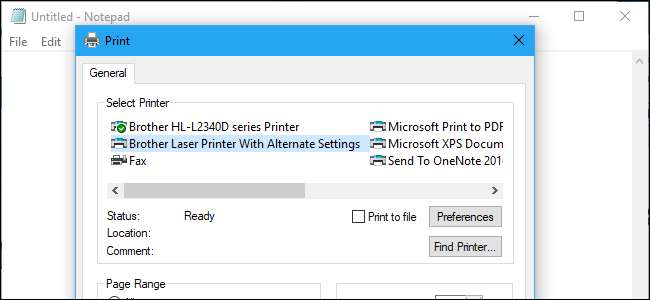
Windows'ta aynı yazıcıyı birden çok kez kurabilirsiniz ve her birinin kendi ayarları vardır. Örneğin, renkli yazdıran ve siyah beyaz yazdıran bir yazıcı aygıtınız olabilir.
Bu numara uzun zamandır ortalıkta. Windows XP, yeni aygıtlar oluşturmak için yazıcı aygıtlarını kopyalayıp yapıştırmanıza izin vererek bunu kolaylaştırdı. İkincil yazıcıları Windows 10 ve Windows 7'ye yüklemek biraz daha fazla çalışma gerektirir, ancak yine de mümkündür.
Yazıcınızın Bağlantı Noktasını ve Sürücüsünü Bulun
Yazıcıyı ikinci kez manuel olarak kurmak için, yazıcının kullandığı bağlantı noktasını ve sürücüyü bilmeniz gerekir.
Bu bilgileri bulmak için Denetim Masası> Donanım ve Ses> Aygıtlar ve Yazıcılar'a gidin. Kopyasını yapmak istediğiniz yazıcıyı bulun, sağ tıklayın ve "Yazıcı Özellikleri" ni seçin.
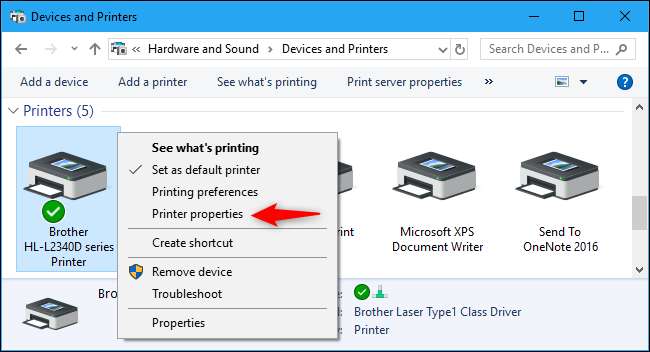
"Bağlantı Noktaları" sekmesine tıklayın ve hangi yazıcı bağlantı noktasının seçildiğini not edin. Bu, yazıcıyı eklerken hangi bağlantı noktasını seçeceğinizi söyler.
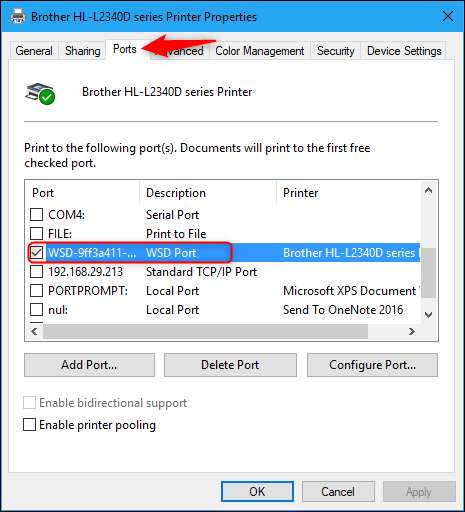
"Gelişmiş" sekmesini tıklayın ve "Sürücü" ün sağındaki ada bakın. Bu, yazıcıyı eklerken hangi sürücüyü seçmeniz gerektiğini söyler.
Yazıcı özellikleri penceresini "İptal" e tıklayarak kapatabilirsiniz.
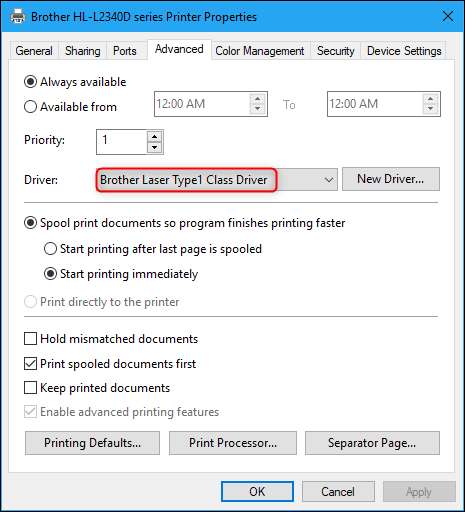
Yazıcının Bir Kopyasını Yükleyin
Artık yazıcıyı ikinci kez kurmak için ihtiyacınız olan tüm bilgilere sahipsiniz. Bu, Windows'ta aynı fiziksel yazıcıya işaret eden ancak kendi yazdırma tercihlerine sahip yeni bir sanal aygıt oluşturur.
Başlamak için, Aygıtlar ve Yazıcılar penceresindeki araç çubuğunda bulunan "Yazıcı Ekle" düğmesini tıklamanız yeterlidir.
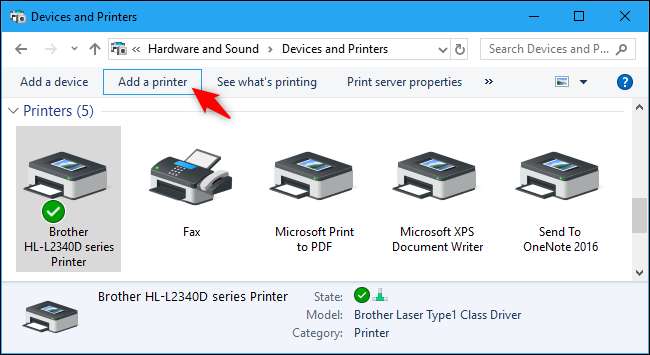
Manuel olarak bir yazıcı eklemek için "İstediğim yazıcı listede yok" u tıklayın.
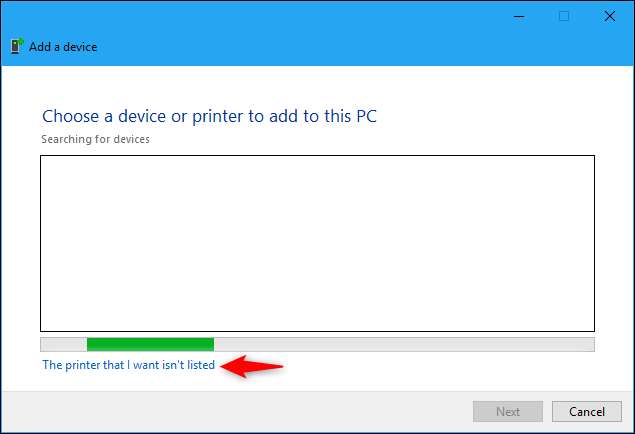
"Manuel ayarlarla bir yerel yazıcı veya ağ yazıcısı ekle" yi seçin ve "İleri" yi tıklayın.
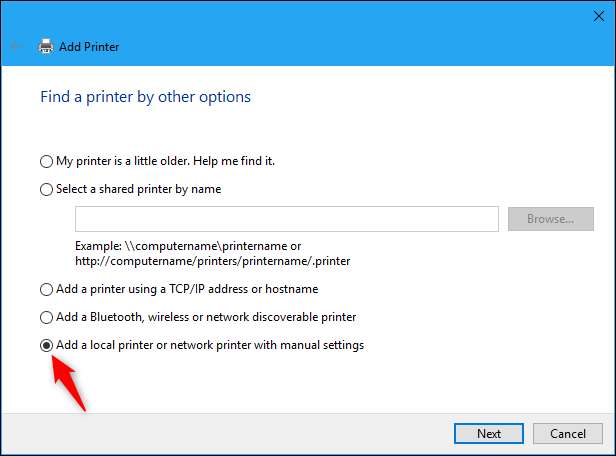
"Mevcut bir bağlantı noktasını kullan" ı seçin. Açılır kutuda, yazıcınızın kullandığı bağlantı noktasını seçin (yazıcının özellikler penceresindeki Bağlantı Noktaları sekmesinde gösterildiği gibi) ve "İleri" yi tıklayın.
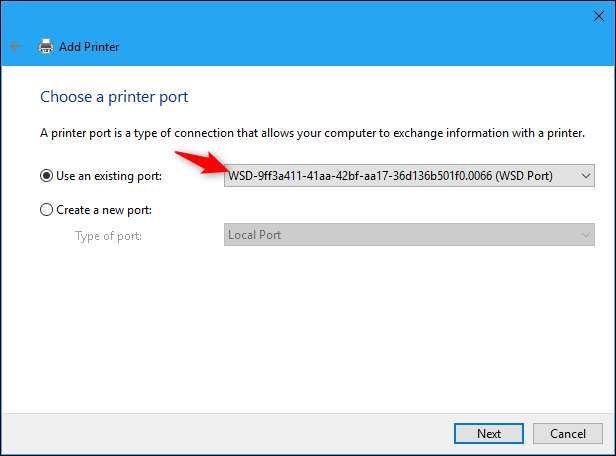
Yazıcının özellikler penceresinde gösterildiği gibi, yazıcınızın kullanmakta olduğu sürücüyü seçin ve "İleri" yi tıklayın.
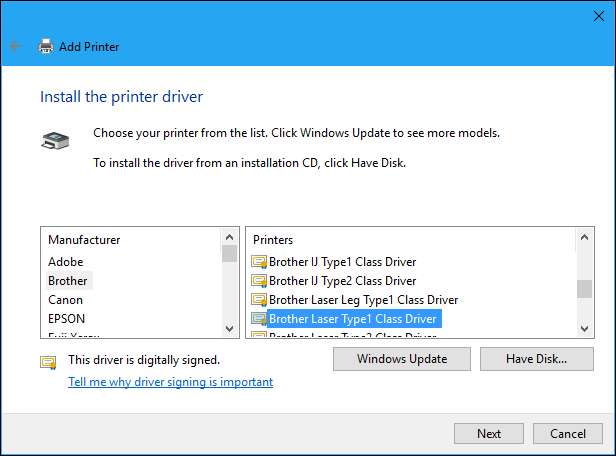
"Şu anda yüklü olan sürücüyü kullan (önerilen)" seçeneğini seçin ve "İleri" yi tıklayın. Bu, yeni yazıcı cihazının orijinal yazıcı cihazı ile aynı bağlantı noktasını ve yazıcı sürücüsünü kullanmasını sağlar.
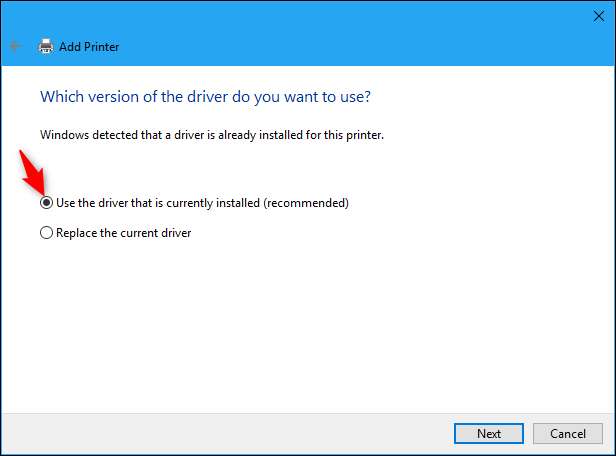
Yazıcı için bir ad girin ve devam etmek için "İleri" yi tıklayın. İstediğiniz gibi adlandırabilirsiniz, bu nedenle hangi fiziksel yazıcıyı ve yazdırma ayarlarını kullanacağını hatırlamanıza yardımcı olacak bir ad seçin.
Yazıcıyı daha sonra da yeniden adlandırabilirsiniz.
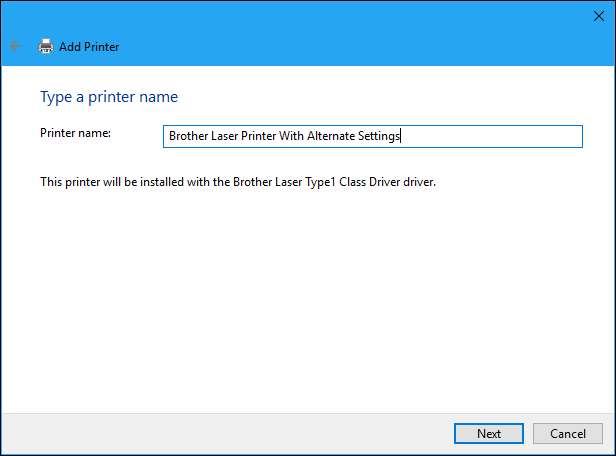
Son olarak, yazıcı paylaşımını kurup kurmamayı seçin ve "İleri" yi tıklayın.
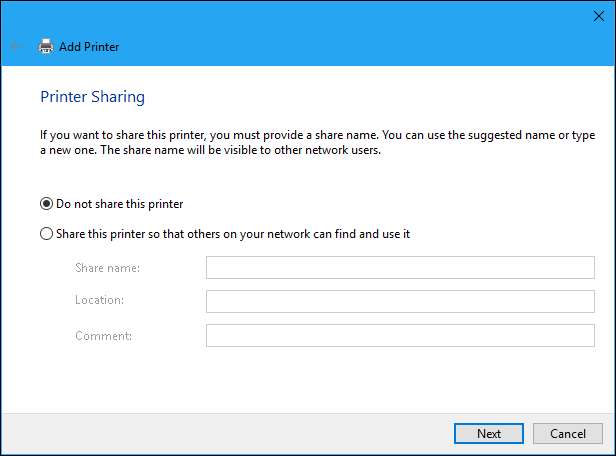
İsterseniz, yazıcıyı test etmek için "Bir test sayfası yazdır" ı tıklayabilirsiniz. İşiniz bittiğinde "Bitir" i tıklayın.
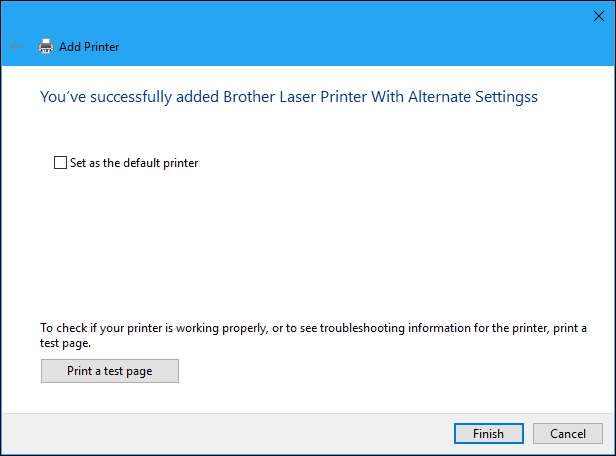
İkinci Yazıcınızı Kullanma
Yeni yazıcı cihazınız, standart yazdırma iletişim kutularında bir seçenek olarak görünecektir. Her aygıta farklı tercihler atamak için yazıcıyı seçip “Tercihler” düğmesine tıklayabilir veya sağ tıklayıp “Yazdırma Tercihleri” ni seçebilirsiniz ve Windows ayarları ayrı ayrı hatırlayacaktır.
Ayrıca, her bir yazıcıyı yeniden adlandırarak kaydedilmiş ayarlarınıza karşılık gelen adlar vererek, bir yazıcıyı sağ tıklayıp "Yeniden Adlandır" ı tıklayabilirsiniz.
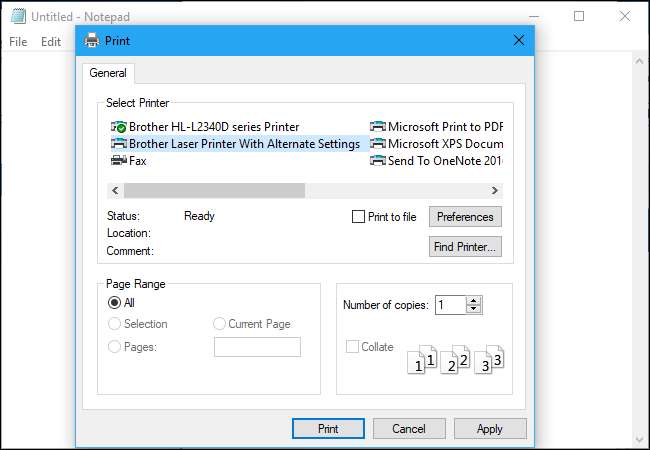
Örneğin, bir yazıcı aygıtını yüksek ayrıntı ayarlarında renkli yazdıracak ve bir yazıcıyı düşük ayrıntı ayarlarıyla siyah beyaz yazdıracak şekilde ayarlayabilirsiniz. Her biri aynı fiziksel yazıcıya yazdıracaktır, ancak her yazdırmak istediğinizde ayarlarınızı değiştirmek için zaman harcamanıza gerek kalmayacaktır; listeden uygun yazıcıyı seçmeniz yeterlidir.
İkiden fazla yazıcı oluşturmanızı da engelleyen hiçbir şey yoktur. Her birine farklı tercih profilleri atayarak aynı yazıcıyı istediğiniz kadar kurabilirsiniz.
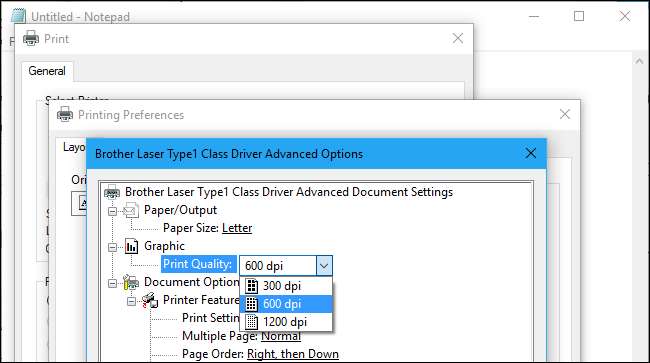
Ek Yazıcılar Nasıl Yönetilir
Eklediğiniz ek yazıcılar Yazdır iletişim kutusunda seçenekler olarak görünürken, Aygıtlar ve Yazıcılar penceresinde veya Windows 10'da yeni Ayarlar> Aygıtlar> Yazıcılar ve Tarayıcılar arayüzünde normal olarak görünmezler. Windows bunları otomatik olarak bir araya getirir bu yazıcı yönetimi arayüzlerinde, bu biraz rahatsız edici.
İsterseniz, alternatif yazıcıları normal yazıcı yapılandırma penceresinden de görebilirsiniz. Örneğin, Aygıtlar ve Ayarlar penceresinde ikincil yazıcıyı görmek için, fiziksel yazıcıya sağ tıklayın ve her yüklü yazıcı aygıtı için seçenekleri göreceksiniz.
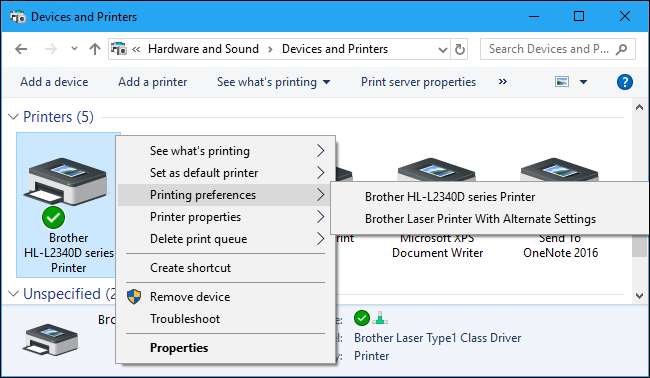
Windows 10 Ayarları arayüzünde, bir yazıcı için "Yönet" düğmesine tıklayın ve her birinin ayarlarını değiştirmek için yüklediğiniz yazıcı profilleri arasında geçiş yapabilirsiniz.
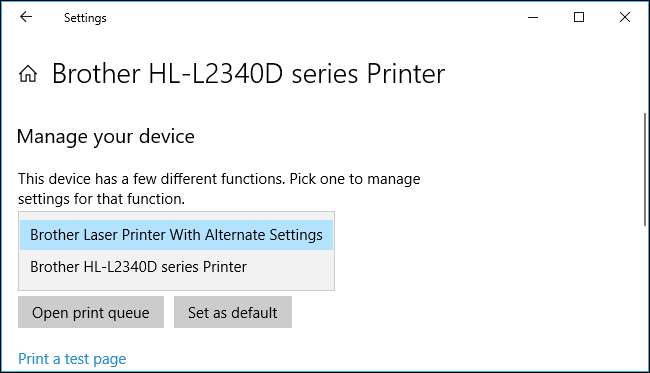
Çalıştır iletişim kutusunu açmak için Windows + R tuşlarına basarak, aşağıdaki satırı içine kopyalayıp yapıştırarak ve Enter tuşuna basarak bu cihazları biraz daha kolay yönetebilirsiniz:
kabuk ::: {26EE0668-A00A-44D7-9371-BEB064C98683} \ 0 \ :: {2227A280-3AEA-1069-A2DE-08002B30309D}
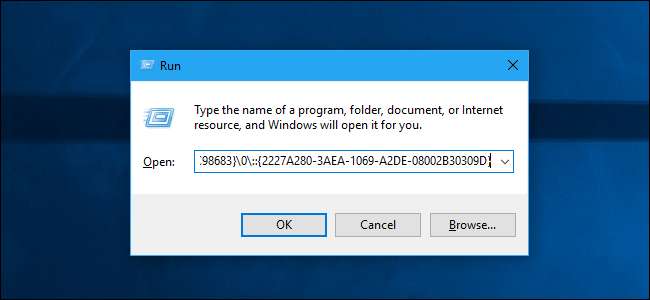
Bu, yüklediğiniz her yazıcı cihazını ayrı ayrı gösteren eski Yazıcı yönetimi penceresini açar. Buradan onları yeniden adlandırabilir, silebilir, tercihlerini değiştirebilir veya daha fazla yazıcı ekleyebilir ve hepsi ayrı cihazlar olarak görünecektir.
Örneğin, buradaki yazıcılardan birine hızlıca sağ tıklayabilir ve ikinci yazıcı profilini sisteminizden kaldırmak için "Sil" i seçebilirsiniz.
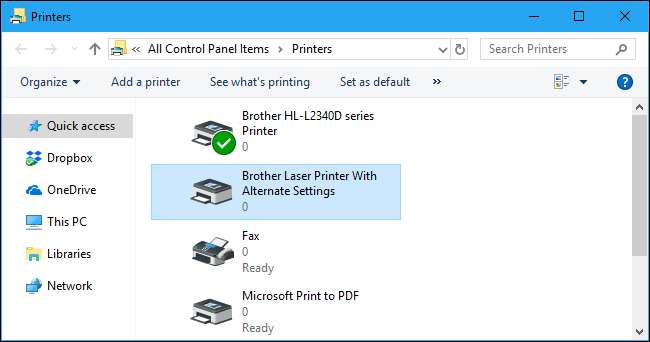
Elbette, belge yazdırmayı denediğinizde görünen Yazdır iletişim kutusundan da bunun çoğunu yapabilirsiniz, böylece yazıcıyı kurduktan sonra bu ayar arabirimlerini kullanmanıza bile gerek kalmaz.
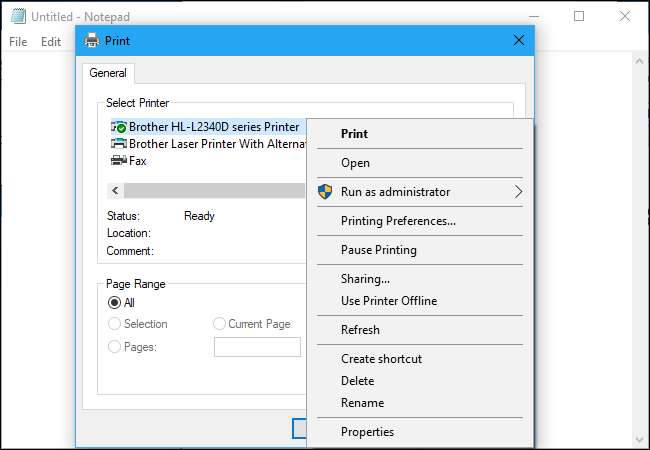
İkincil yazıcıya ihtiyacınız olmadığını ve yüklü yazıcılar listenizi karıştırdığını fark ederseniz, gizli komutla o gizli Yazıcılar penceresine gidin, yüklediğiniz ikincil yazıcıyı sağ tıklayın ve kaldırmak için "Sil" i tıklayın. sisteminizden.







